文章详情页
Word选中文字的方法
浏览:98日期:2023-08-12 18:21:18
我们在工作的时候,时常都会使用到Word文档来实施一些文字的编辑,或者是编写一些文章等操作。在使用Word文档有很多的操作方法及快捷操作方式,而这些功能很多人都不会怎么使用,导致在Word文档编辑的时候多耽误掉很多的时间和精力。比如说在Word文档一篇文章之中,我们想将这篇文章中的一段文字进行选定,一般的人都会使用鼠标来进行框选,其实还有比使用鼠标更方便的方法,下面小编就将这个方法分享给大家,希望小编的方法能给大家带来一些帮助。
 操作方法
操作方法快速选中一行文字的方法:
将鼠标的指针移动到你想要进行选中文字的行首,当注意到鼠标的指针变为范祥指针的时候,也就是鼠标的指针变为指向右上方,而不少常见的左上方是,点击鼠标左键就可以将整行的文字进行选定。

快速选中一段文字的方法:
同样的方法,将鼠标的指针移动到想要进行选定的文字段落的左面,然后当鼠标变为指向右上方的时候,双击鼠标左键,就可以将这一段文字实施选中。
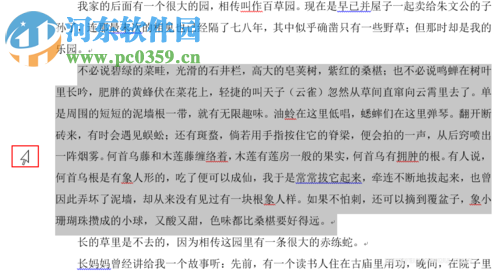
快速选中全部文字的方法:
依旧,把鼠标的指针移动整个文章的左侧,然后在鼠标变为指向右上角的时候,连续点击鼠标左键是三次,就可以将整篇文章进行选定。

以上就是关于在使用Word文档的时候,经行文档文字选取的操作方法,只需按照上述飞大灯进行操作,就可以轻松松的将文章的文字进行选取。想获取更多的电脑操作方法及软件的使用教程,敬请关注好吧啦网,我们将竭诚为你解答。
标签:
word
上一条:Word快速移动光标的方法下一条:Word快速删除空白行的方法
排行榜
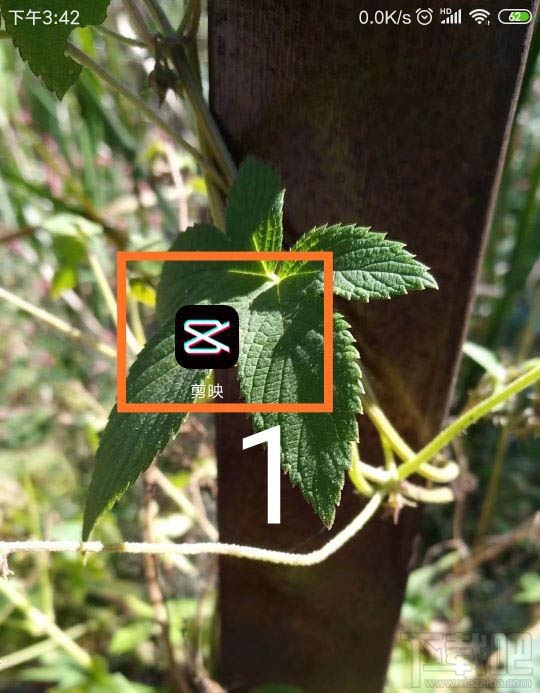
 网公网安备
网公网安备